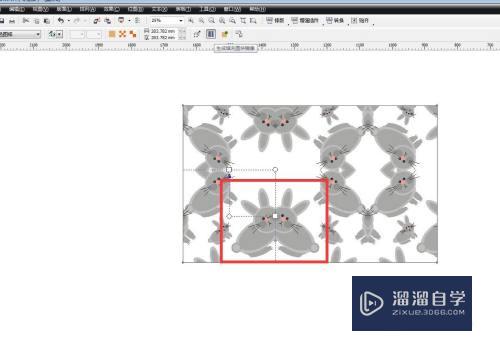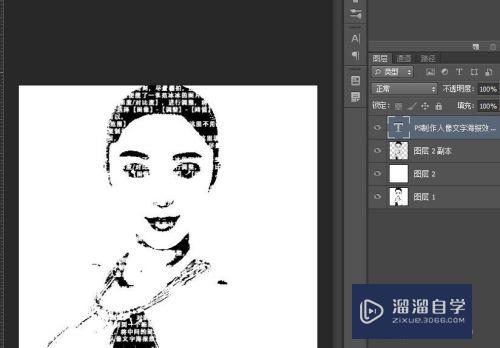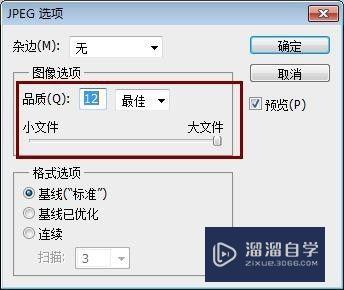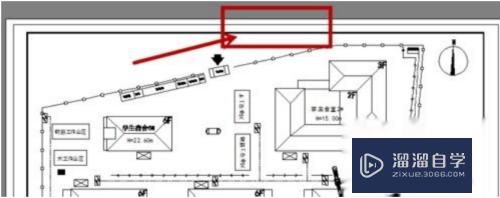Cinema 4D怎么制作弹簧(c4d做弹簧)优质
有的小伙伴在使用Cinema 4D进行图形建模的时候。想要绘制出弹簧的效果。但是不知道Cinema 4D怎么制作弹簧?其实熟悉C4D就很简单。下面我们来学习制作方法和软件的工具使用吧!
工具/软件
硬件型号:小米 RedmiBookPro 14
系统版本:Windows7
所需软件:Cinema 4D
方法/步骤
第1步
首先。打开Cinema 4d的主界面。在界面上方点击“螺旋”图形工具。
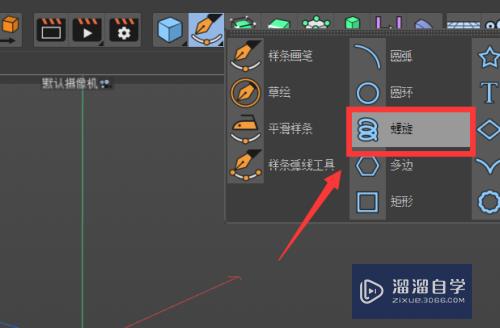
第2步
在螺旋工具的属性面板中。我们可以对该螺旋图形的高度和半径进行调整。并调整成类似于弹簧的效果。
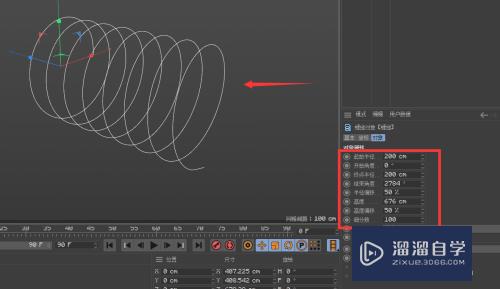
第3步
然后。我们需要在与弹簧方向相同的方向上。添加一个圆环图形。如下图所示。
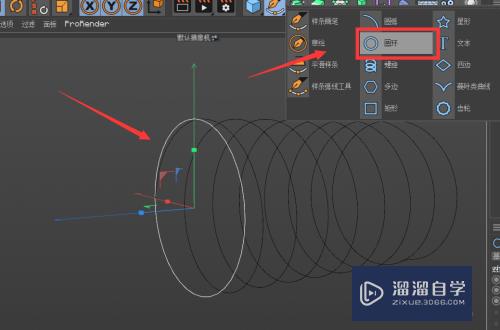
第4步
添加以后。点击上方的“扫描”工具。并添加扫描效果。
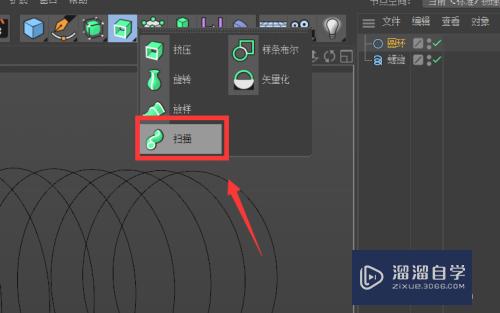
第5步
接着。我们需要让圆环和螺旋图形变成扫描工具的子级。并使圆环图形在螺旋图形的上方。
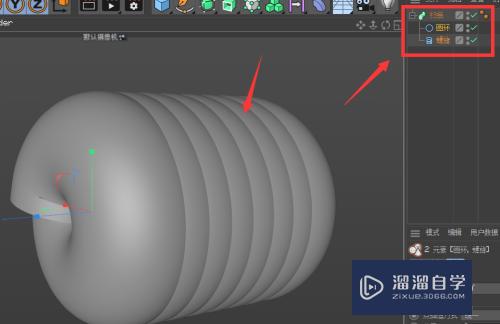
第6步
弹簧的雏形绘制出来以后。我们需要调整该弹簧的高度和缩放大小。使其更趋近于弹簧的样式。
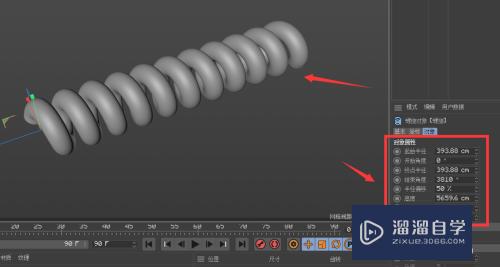
第7步
最后。我们可以为该弹簧添加自己喜欢的材质。如下图所示。

以上关于“Cinema 4D怎么制作弹簧(c4d做弹簧)”的内容小渲今天就介绍到这里。希望这篇文章能够帮助到小伙伴们解决问题。如果觉得教程不详细的话。可以在本站搜索相关的教程学习哦!
更多精选教程文章推荐
以上是由资深渲染大师 小渲 整理编辑的,如果觉得对你有帮助,可以收藏或分享给身边的人
本文标题:Cinema 4D怎么制作弹簧(c4d做弹簧)
本文地址:http://www.hszkedu.com/62354.html ,转载请注明来源:云渲染教程网
友情提示:本站内容均为网友发布,并不代表本站立场,如果本站的信息无意侵犯了您的版权,请联系我们及时处理,分享目的仅供大家学习与参考,不代表云渲染农场的立场!
本文地址:http://www.hszkedu.com/62354.html ,转载请注明来源:云渲染教程网
友情提示:本站内容均为网友发布,并不代表本站立场,如果本站的信息无意侵犯了您的版权,请联系我们及时处理,分享目的仅供大家学习与参考,不代表云渲染农场的立场!